안녕하세요. 오늘의 정보글은 와이파이 비밀번호 설정하는
방법에 대해 알려드리겠습니다.
공유기중에 가장 많이 사용하고있는 아이피타임과 네티스 둘중 하나를 쓰시는 분들이
많으실겁니다. 저는 네티스 공유기를 사용하고있는데요.
네티스 공유기 비밀번호 설정방법이 아마 가장쉬우실꺼에요.
그럼 비밀번호 설정하는 방법에대해 설명드리겠습니다.

네티스 공유기에 선을 모두 연결을 해주시고 컴퓨터에 연결이 끝내주세요.
그 다음 사진에 초기화버튼 보이시죠? 저 부분을 연필이나 뾰족한 물건으로
3~5초간 눌러주세요. 그러면 불빛이 깜빡깜빡하실텐데요. 그럼 초기화가 된겁니다.
그 후에 인터넷을 들어가주세요.

인터넷에 들어오신다면 위 사진이 나오실텐데요
.
위에 관리자 계정에 아이디와 비밀번호가 있으실겁니다.
아이디와 비밀번호는 본인이 원하는것으로 입력하시면 됩니다.
그리고 그 아래는 와이파이 이름을 설정해줄수있고
비밀번호는 원하는 비밀번호를 입력하셔서 제 3자가 사용하지 못하도록
설정해주시고 설정 저장을 눌러주시면 끝입니다.
이렇게 하시면 네티스 비밀번호 설정은 끝입니다.
다음은 아이피타임 설정방법에 대해 알려드리겠습니다.

아이피 타임 설정하는 방법은 위 네티스와 설정방법이 비슷합니다.
컴퓨터에 연결을 끝내주신다음 사진에 검정색 사각형 보양으로 제가 표기는 했습니다.
저쪽은 리셋버튼인데요. 네티스처럼 3초~5초간 뾰족한 물건으로 꾹 눌러주세요.
그런다음 인터넷에 들어가셔서 주소창에 192.168.0.1을 입력하셔서 들어가주세요.
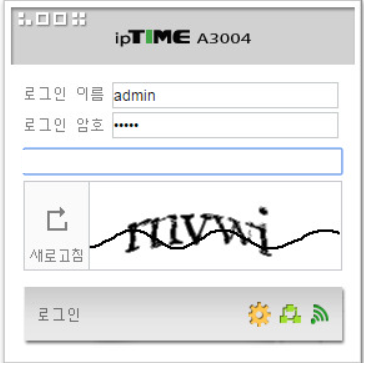
위 주소창에 입력한것처럼 들어가셨으면 이 화면이 뜹니다.
로그인 이름 admin으로 되있으실건데 로그인 이름은 그대로 냅두셔도 됩니다.
로그인 암호도 똑같이 admin이라고 입력하시고 아래 보안문자를 입력하신 다음
로그인을 해주시면 됩니다.

로그인 해서 들어오셨다면 관리도구를 눌러주세요.

그 다음 왼쪽 메뉴탭에서 무선 설정/보안을 먼저 눌러주시고요
그다음 오른쪽에 네티워크 암호라고 있습니다. 이것도 원하는 비밀번호를 적으시고
그 오른쪽에 적용버튼을 눌러주세요.
이렇게 하면 모든 설정이 끝났습니다.
나중에 공유기로 인해 속도가 느리시다면 위 방법대로 처음부터 해주시면 되겠습니다.
오늘도 긴 글 읽어주셔서 감사합니다.
궁금하신것이 있으시다면 댓글로 남겨주세요
'잡다한 정보' 카테고리의 다른 글
| 블로그 검색 누락 확인하는 방법 3가지 (0) | 2022.01.30 |
|---|---|
| 쿠팡 파트너스 시작방법 그리고 수익 (0) | 2022.01.29 |
| VR기기 없이 VR영상 컴퓨터로 보는방법 (팟 플레이어) (0) | 2022.01.27 |
| 윈도우10 CD와 USB없이 포맷하는방법 (0) | 2022.01.27 |
| 유튜브 동영상 편집 하는방법 (곰믹스) #4 (0) | 2022.01.26 |




댓글